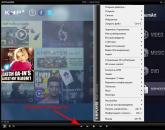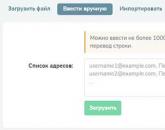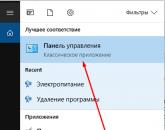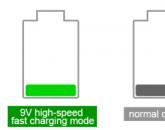Основной единицей хранения в компьютере информации является. Методические рекомендации для студентов Тема занятия «Файл, как единица хранения информации на компьютере. Единицы хранения данных
Практическая работа
Файл как единица хранения информации на компьютере
Цель: приобрести элементарные навыки работы с файлами.
Все программы и данные хранятся в долговременной (внешней) памяти компьютера в виде файлов.
Файл - это определенное количество информации (программа или данные), имеющее имя и хранящееся в долговременной (внешней) памяти.
Имя файла состоит из двух частей, разделенных точкой: собственно имя файла и расширение, определяющее его тип (программа, данные и т. д.). Собственно имя файлу дает пользователь, а тип файла обычно задается программой автоматически при его создании.
Тип файлаРасширения
Исполнимые файлы
Exe, .com
Текстовые файлы (Word, блокнот)
Txt, .doc
Графические файлы
Gif, .bmp, .jpg, .jpeg, .tif
Звуковые файлы
Wav, .midi, .mp3, .wma
Видеофайлы
Avi, .mpeg
Web-страницы
Htm, .html
Программы на языках программирования (Pascal)
Файлы данных
Dat, .dbf
Архиваторы данных
Arj, .rar, .zip
Командный (пакетный) файл
Электронная таблица Excel
Презентация Power Point
Характеристики файла, наделяющие файл определенными свойствами . Для наиболее распространенных в настоящее время файловых систем FAT16, FAT32 и NTFS можно выделить следующие файловые атрибуты:
Только для чтения
Скрытый
Системный
Архивный
Файловая система. На каждом носителе информации (гибком, жестком или лазерном диске) может храниться большое количество файлов. Порядок хранения файлов на диске определяется установленной файловой системой.
Файловая система
- это система хранения файлов и организации каталогов
.
Для дисков с небольшим количеством файлов (до нескольких десятков) удобно применять одноуровневую файловую систему, когда каталог (оглавление диска) представляет собой линейную последовательность имен файлов. Для отыскания файла на диске достаточно указать лишь имя файла.

Если на диске хранятся сотни и тысячи файлов, то для удобства поиска файлы организуются в многоуровневую иерархическую файловую систему, которая имеет «древовидную» структуру (имеет вид перевернутого дерева).
Путь к файлу. Для того чтобы найти файл в иерархической файловой структуре необходимо указать путь к файлу. В путь к файлу входят записываемые через разделитель "\" логическое имя диска и последовательность имен вложенных друг в друга каталогов, в последнем из которых находится данный нужный файл. Видеоролик
П олное имя файла.
олное имя файла.
Путь к файлу вместе с именем файла называют полным именем файла.
Пример полного имени файлов:
C:\Рефераты\Физика\Оптические явления.doc
C:\Рефераты\Информатика\Интернет.doc
C:\Рефераты\Информатика\Компьютерные вирусы.doc
C:\Рисунки\Закат.jpg
C:\Рисунки\ Зима.jpg
Ход и порядок выполнения работы:
Загрузите программу:
Практическая работа состоит из 3 заданий, выполняемых последовательно.

П
 еремещая с помощью мышки элементы синего цвета, нужно заполнить пустые ячейки в каждом задании. Если вы ошиблись, переместите новый элемент поверх уже заполненной ячейки, и он заменит старый. Когда ячейки заполнены полностью, становится доступной кнопка
[далее]
. Если все заполнено верно, то происходит переход на другое задание
.
еремещая с помощью мышки элементы синего цвета, нужно заполнить пустые ячейки в каждом задании. Если вы ошиблись, переместите новый элемент поверх уже заполненной ячейки, и он заменит старый. Когда ячейки заполнены полностью, становится доступной кнопка
[далее]
. Если все заполнено верно, то происходит переход на другое задание
.
Если есть ошибки, то они будут выделены желтым цветом
Результат выполнения покажите преподавателю
Домашнее задание:
Постройте дерево каталогов
C:\Рисунки\Природа\Небо.bmp
C:\Рисунки\Природа\Снег.bmp
C:\Рисунки\Компьютер\Монитор.bmp
C:\Мои документы\Доклад.doc
Контрольные вопросы:
Что такое файл?
Чем отличается логический диск от физического диска?
Из чего состоит имя файла? Перечислите известные вам расширения файла.
Отправить свою хорошую работу в базу знаний просто. Используйте форму, расположенную ниже
Студенты, аспиранты, молодые ученые, использующие базу знаний в своей учебе и работе, будут вам очень благодарны.
Размещено на http://www.allbest.ru/
Государственное образовательное учреждение
Высшего профессионального образования Тюменской области
ТЮМЕНСКИЙ ГОСУДАРСТВЕННЫЙ ИНСТИТУТ
МИРОВОЙ ЭКОНОМИКИ, УПРАВЛЕНИЯ И ПРАВА
Кафедра философии и социально-гуманитарных наук
КОНТРОЛЬНАЯ РАБОТА
Дисциплина: Информатика
Выполнил: Патехин Константин
Валерьевич
Тюмень 2008
Й. Определение файла как единицы хранения данных
ЙЙ. Роль видеопамяти в компьютере
ЙЙЙ. Гипертекст. Средства для создания гипертекста
Список литературы
Й . Определение файла как единицы хранения данных
Файл - file - совокупность данных, рассматриваемая как единое целое.
Файл состоит из следующих элементов:
Байта (единицы информации);
Поля (последовательности взаимосвязанных байтов);
Записи (группы взаимосвязанных полей);
Файла (набора записей); файлохранилища (памяти, хранящей множество файлов).
К атрибутам файла в первую очередь относятся его имя, тип содержимого, дата и время создания, фамилия создателя, размер, условия предоставления разрешений на его использование, метод доступа.
Основное назначение файлов - хранить информацию. Они предназначены также для передачи данных от программы к программе и от системы к системе. Другими словами, файл - это хранилище стабильных и мобильных данных. Но, файл - это нечто большее, чем просто хранилище данных.
Файловая структура представляет собой систему хранения файлов на запоминающем устройстве, например, на диске. Файлы организованы в каталоги (иногда называемые директориями или папками). Любой каталог может содержать произвольное число подкаталогов, в каждом из которых могут храниться файлы и другие каталоги.
Способ, которым данные организованы в байты, называется форматом файла. Для того чтобы прочесть файл, например, электронной таблицы, нужно знать, каким образом байты представляют числа (формулы, текст) в каждой ячейке; чтобы прочесть файл текстового редактора, надо знать, какие байты представляют символы, а какие шрифты или поля, а также другую информацию.
Программы могут хранить данные в файле способом, выбираемым программистом. Часто предполагается, однако, что файлы будут использоваться различными программами, поэтому многие прикладные программы поддерживают некоторые наиболее распространенные форматы, так что другие программы могут понять данные в файле. Компании по производству программного обеспечения (которые хотят, чтобы их программы стали «стандартами»), часто публикуют информацию о создаваемых ими форматах, чтобы их можно было бы использовать в других приложениях.
Все файлы условно можно разделить на две части:
текстовые файлы;
двоичные.
Текстовые файлы - наиболее распространенный тип данных в компьютерном мире. Для хранения каждого символа чаще всего отводится один байт, а кодирование текстовых файлов выполняется с помощью специальных таблиц, в которых каждому символу соответствует определенное число, не превышающее 255. Файл, для кодировки которого используется только 127 первых чисел, называется ASCII- файлом (сокращение от American Standard Code for Information Intercange - американский стандартный код для обмена информацией), но в таком файле не могут быть представлены буквы, отличные от латиницы (в том числе и русские). Большинство национальных алфавитов можно закодировать с помощью восьмибитной таблицы. Для русского языка наиболее популярны на данный момент три кодировки: Koi8-R, Windows-1251 и, так называемая, альтернативная (alt) кодировка.
Такие языки, как китайский, содержат значительно больше 256 символов, поэтому для кодирования каждого из них используют несколько байтов. Для экономии места зачастую применяется следующий прием: некоторые символы кодируются с помощью одного байта, в то время как для других используются два или более байтов. Одной из попыток обобщения такого подхода является стандарт Unicode, в котором для кодирования символов используется диапазон чисел от нуля до 65 536. Такой широкий диапазон позволяет представлять в численном виде символы языка любого уголка планеты 11 Деменьянов А.С. Основы информатики. М.: Издательство «Окей-книга», 2007. (Скорая помощь студенту). С. 19. .
Но чисто текстовые файлы встречаются все реже. Документы часто содержат рисунки и диаграммы, используются различные шрифты. В результате появляются форматы, представляющие собой различные комбинации текстовых, графических и других форм данных.
Двоичные файлы, в отличие от текстовых, не так просто просмотреть, и в них, обычно, нет знакомых слов - лишь множество непонятных символов. Эти файлы не предназначены непосредственно для чтения человеком. Примерами двоичных файлов являются исполняемые программы и файлы с графическими изображениями.
Простой пример. Если зайти в школьную библиотеку и попросить выдать букву «А», то библиотекарь этого сделать не сможет, хотя у него есть тысячи книг, в которых встречаются миллионы букв «А». Буквы в библиотеке не зарегистрированы. Другое дело - книги, журналы, газеты. Выбирайте любую по каталогу. Они зарегистрированы. В них вы найдете нужную информацию.
ЙЙ. Роль видеопамяти в компьютере
информатика таблица диаграмма электронный
Видеопамять - это специальная оперативная память, в которой формируется графическое изображение. Чаще всего ее величина от 512 Кб до 4 Мб для самых лучших ПК при реализации 16,7 млн. цветов. Настольные компьютеры, как правило, снабжены телевизионными мониторами. Предпочтение следует отдавать мониторам с низким уровнем излучения (Low Radiation). В противном случае надо использовать защитные экраны. Компьютеры типа NoteBook часто используют жидкокристаллический дисплей. Он более безопасен, чем телевизионный. К персональному компьютеру могут подключаться и другие дополнительные устройства (мышь, принтер, сканер и др.). Подключение производится через Порты - специальные разъемы на задней панели 11 Угринович Н.В. Информатика и информационные технологии (учебник). М.: 2003. С. 98. .
В видеопамяти размещается та информация, которая будет выведена на дисплей, это так называемый кадровый буфер. Кроме этого, когда видеочип работает над построением трехмерной сцены, в локальной видеопамяти располагается значительно больше информации. Именно поэтому на сегодняшних видеоплатах устанавливают 16-64Мб видеопамяти, в то время как для хранения кадрового буфера даже в разрешении 1600х1200х32бит нужно немногим менее 8 Мбайт видеопамяти. О том, что хранят в видеопамяти при обработке трехмерных сцен, мы поговорим с Вами, когда будем рассматривать трехмерную графику, пока же отметим лишь, что объем видеопамяти, более 8 Мбайт не нужен пользователю, если он не пользуется трехмерной графикой (т.е., не играет на компьютере).
В качестве видеопамяти нередко использовали те же технологии, что и в оперативной памяти. Использовали память типа FPM и EDO, затем применяли SDRAM (и применяют сейчас), в настоящее время все больше применяют DDR SDRAM. По сути, сегодня SDRAM и DDR SDRAM - единственные применяемые типы памяти. Однако еще во времена господства памяти типа EDO, возникали проблемы с производительностью видеопамяти, и были разработаны специальные типы памяти, которые были оптимизированы для обращений не центрального процессора, а видеопроцессора. Это такие типы памяти, как MDRAM, VRAM, WRAM.
VRAM (Video RAM - видео-ОЗУ) - так называемая двухпоpтовая DRAM с поддеpжкой одновpеменного доступа со стоpоны видеопpоцессоpа и центpального пpоцессоpа компьютеpа. Позволяет совмещать во вpемени вывод изобpажения на экpан и его обpаботку в видеопамяти, что сокpащает задеpжки и увеличивает скоpость pаботы.
WRAM (Window RAM - оконное ОЗУ) - EDO VRAM, в котором порт (окно), через который обращается видеоконтроллер, сделан меньшим, чем порт для центрального процессора.
MDRAM (Multibank DRAM - многобанковое ОЗУ) - вариант DRAM, организованный в виде множества независимых банков объемом по 32 КБ каждый, работающих в конвейерном режиме.
Каждый из этих типов памяти был предназначен ускорить обмен видеопроцессор - видеопамять различными способами и применение такого типа памяти на видеоплате тех времен было признаком высокого качества платы и заслуживало всяческого уважения. С другой стороны с выходом SDRAM эти типы памяти отошли на второй план и сейчас совершенно не применяются 11 Макарова Н.В. Информатика (учебник). М.: 2005. С. 103. .
Производительность видеопамяти, как мы уже говорили, весьма важная характеристика платы, от нее зависит, как быстро видеопроцессор будет получать данные для обработки. Большинство современных видеоплат сегодня имеют настолько быстрые видеопроцессоры, что применение с ними медленной видеопамяти SDRAM, а не DDR SDRAM может не позволить видеочипу раскрыть все свои скоростные возможности. С другой стороны, все это имеет значение, только при построении трехмерных сцен, к принципам построения которых мы с вами скоро перейдем.
Видеопамять - это ресурс, который распределяют между собой микропроцессор системы и видеоконтроллер. Обычная микросхема фрейм-контроллера является пассивным устройством. Все операции по записи и модификации данных в видеопамяти выполняет сам процессор системы. Следовательно, чем быстрее используемый процессор, тем быстрее работает видеоподсистема. Ограничением может служить быстродействие системной шины, осуществляющей обмен между процессором и видеоадаптером.
Акселераторы и графические сопроцессоры повышают быстродействие видеоподсистемы, благодаря сокращению количества информации, передаваемой по системной шине компьютера. Часть изображения может создаваться этими устройствами уже без загрузки основного процессора. Для этого им посылаются специальные команды или даже небольшие подпрограммы (для сопроцессоров).
Акселератор представляет из себя специализированный графический сопроцессор, ориентированный на выполнение строго определённого перечня графических операций. Собственно графический сопроцессор - ycтройство более универсальное, которое можно запрограммировать на выполнение практически любых графических функций.
Большинство микросхем акселераторов берет на себя выполнение операций перемещения фрагментов растрового изображения (битовых блоков) BitBIt, рисования линий и многоугольников, закрашивания определенным цветом указанных многоугольников, а также поддержку аппаратного курсора.
Под мультимедиа-акселераторами обычно понимают устройства, которые помимо ускорения обычных графических операций могут также выполнять ряд операций по обработке видеоданных.
Основные мультимедиа-функции акселераторов:
цифровые фильтрация и масштабирование видео;
аппаратные цифровые компрессия и декомпрессия видео;
ускорение графических операций, связанных с трехмерной (3D) графикой;
поддержка «живого» видео на мониторе;
наличие композитного видеовыхода;
вывод ТV-сигнала на монитор 11 Фигурнов В.Е. IBM PC пользователя. - М.: 1997. С. 64. .
ЙЙЙ. Гипертекст. Средства для создания гипертекста
Гипертекст -- информационная структура, позволяющая устанавливать смысловые связи между элементами текста на экране компьютера таким образом, чтобы можно было легко осуществлять переходы от одного элемента к другому. На практике в гипертексте некоторые слова выделяют путем подчёркивания или окрашивания в другой цвет. Выделение слова говорит о наличии связи этого слова с некоторым документом, в котором тема, связанная с выделенным словом, рассматривается более подробно 11 Кушниренко А. Г., Эпиктетов М, Г. Активные гипертекстовые среды на уроках информатики/ Информатика и образование. 2004. С.54. .
Гипертекст можно рассматривать и как сетевую форму организации информации, при которой текст делится на фрагменты с явно указанными для них возможными связями. Допускается переход от одного фрагмента к нескольким другим, что придает материалу сетевую форму.
Гипертекст можно рассматривать и как базу знаний (любую предметную область можно представить как совокупность некоторых объектов (предметов, явлений, процессов), которые находятся между собой в различных смысловых отношениях). Упрощенно можно считать, что знания состоят из двух типов элементов: фактов и смысловых (семантических) связей между ними. При установлении связей можно опираться на разные основания, но в любом случае при формировании гипертекста речь идет о смысловой близости связываемых фрагментов текста 22 Гипертекст в системе КуМир//Система КуМир (расширенный комплект): Руководство программиста. М.: ИнфроМир. 2007. С.77. .
Вся информация о данной предметной области может быть разбита на фрагменты, описывающие каждый выделенный объект. Сочетание этих фрагментов со связями, установленными между этими объектами, образуют базу знаний: новое гипертекстовое представление информации.
Гипертекст не имеет ни начала, ни конца, ни определенной последовательности, в которой его надо читать. Он полон развилок.
Гипертекстовые системы - открытые. Все, что надо сделать для включения новой информации - это ввести ее и связать с другими единицами информации. Эта операция называется «дописывание знаний» (в отличие от операции «ввода данных» в СУБД). Аналогично вместо операции «удаление данных» в гипертектовых системах вводится операция “вычеркивания знаний”, так как при удалении какой-либо информации из базы знаний необходимо убрать и все связи ее с другими единицами информации.
Для гипертекстовых систем характерно, что на место поиска информации через ее соответствие поисковому образу гипертекстовая технология ставит навигацию- перемещение от одних элементов накопленной информации к другим с учетом их «семантической смежности», с запоминанием «следов»перемещения в гипертекстовой сети, образующих виртуальные, заранее не выделенные структуры. Сохраненные следы перемещения используются в системах логического вывода для реализации «бэктрекинга» (поиска с возвратами при неуспехе) и для объяснения хода рассуждений.
Смысловые связи в базе знаний могут быть различных типов. Основными среди них являются классификационные (родо-видовые), структурные (типа «часть - целое»), причинно-следственные, и др.
Благодаря своим возможностям гипертекстовая технология является самой прогрессивной в сфере неформализованной интеллектуальной деятельности.
Для создания гипертекстовых систем в условиях глобальных вычислительных систем Бернерс-Ли заложил три краеугольных камня, предложив:
1) язык гипертекстовой разметки документов HTML (HyperText Markup Language);
2) универсальный способ адресации ресурсов в сети - URL (Universal Resource Locator);
3) протокол обмена гипертекстовой информацией HTTP (HyperText Transfer Protocol).
4) универсальный интерфейс шлюзов CGI (Common Gateway Interface) 11 Microsoft Word 97. Шаг за шагом: Практическое пособие/ Перевод с англ.- М.: Издательство ЭКОМ, 2008. С. 23. .
В HTML в отличие от предшествующих систем гипертекстовые ссылки встроены в тело документа и хранятся как его часть. Сам документ хранится в виде ASCII - файла, который можно подготовить любым текстовым редактором. HTML позволяет выделять параграфы, устанавливать шрифты, использовать различные виды ссылок, стилей, встроенную графику, производить поиск по ключам. Этот язык постоянно совершенствуется: в новых версиях увеличивается число элементов разметки, развиваются средства описания нетекстовых информационных ресурсов, способы взаимодействия с прикладным программным обеспечением.
Протокол обмена гипертекстовой информацией HTTP учитывает, что в гипертекстовых документах ссылки делаются по доменным адресам, в том числе - к внешним адресам относительно данной Web -страницы. При перемещении Web - страницы может возникнуть необходимость корректировки адресов ресурсов сети. Это и реализуется протоколом HTTP .
Универсальный интерфейс шлюзов CGI был разработан для расширения возможностей WWW за счет подключения внешнего программного обеспечения. Предложенный в CGI способ подключения не требует дополнительных библиотек: сервер взаимодействует с программами через стандартные потоки ввода-вывода. Реализован CGI на основе методов доступа HTTP .
Список литературы
1. Гипертекст в системе КуМир//Система КуМир (расширенный комплект): Руководство программиста. М.: ИнфроМир. 2007.
2. Деменьянов А.С. Основы информатики. М.: Издательство «Окей-книга», 2007. (Скорая помощь студенту).
3. Кушниренко А. Г., Эпиктетов М, Г. Активные гипертекстовые среды на уроках информатики/ Информатика и образование. 2004.
4. Макарова Н.В. Информатика (учебник). М.: 2005.
5. Microsoft Word 97. Шаг за шагом: Практическое пособие/ Перевод с англ.- М.: Издательство ЭКОМ, 2008.
6. Симонович С., Евсеев Г., Алексеев А. Общая информатика. М., 1999.
7. Угринович Н.В. Информатика и информационные технологии (учебник). М.: 2003.
8. Фигурнов В.Е. IBM PC пользователя. - М.: 1997.
Размещено на Allbest.ru
Подобные документы
Характеристика работы архиватора - компьютерной программы, которая осуществляет сжатие данных в один файл архива для более легкой передачи, компактного их хранения. Особенности процесса архивирования - записи файлов и разархивирования - открытия файлов.
реферат , добавлен 26.03.2010
Процедура ввода исходных данных в программу, вывод результатов работы программы на экран. Принцип организации хранения логически связанных наборов информации в виде файлов. Параметры характеристики файла, способы обращения к нему, соглашения по типу.
реферат , добавлен 06.12.2011
Разработка приложения Win32, с помощью которого можно получить атрибуты файла (функция GetFileAttributes). Определение даты и времени создания, последнего доступа и последней записи данных в файл. Получение информации о файле по его идентификатору.
курсовая работа , добавлен 27.06.2014
Структура заданного исходного файла и структуры данных, соответствующие данным файла. Подпрограмма проверки принадлежности текста к одной из шести кодовых таблиц. Алгоритмы перекодировки файла в cp1251. Алгоритм сортировки записей исходного файла.
курсовая работа , добавлен 12.12.2010
Понятия файлов и каталогов. Область внешней памяти, группа файлов на одном носителе. Древовидная структура файлов на диске. Имя и местонахождение файла. Маршрут или путь по файловой системе. Запись имени файла в DOSе. Шаблоны. Структура каталога.
лабораторная работа , добавлен 30.09.2008
Появление операционной системы Windows 95. Правила присвоения имен файлам. Порядок хранения файлов на диске. Система хранения файлов и организации каталогов. Многоуровневая иерархическая файловая система. Полное имя файла. Иерархия папок Windows.
презентация , добавлен 11.03.2015
Проектирование структуры и архитектуры программного продукта. Реализация программы конвертера файлов баз данных. Описание пользовательского интерфейса. Выбор порядка конвертации dbf файлов. Создание и исполнение шаблонов. Расчет себестоимости продукта.
дипломная работа , добавлен 21.06.2013
Принципы создания последовательных и файлов произвольного доступа. Формирование файлов, в одном из которых помещены фамилии пяти знакомых, а в другой номера их телефонов. Составление программы, которая по фамилии знакомого определяет номер его телефона.
контрольная работа , добавлен 25.12.2010
Основные понятия и назначение технологии JavaBeans, ее компоненты и принцип работы, преимущества. Методика создания jar файлов в среде Eclipse. Структура файлов манифеста. Создание многопоточных приложений. Изучение визуального редактора Java BeanBox.
лабораторная работа , добавлен 30.06.2009
Векторный способ записи графических данных. Tехнология сжатия файлов изображений Djvu. Скорость кодирования и размеры сжатых файлов. Сетевые графические форматы. Особенности работы в программе Djvu Solo в упрощенном виде. Разновидности стандарта jpeg.
Единицы измерения информации
Термин «информация» происходит от латинского information – разъяснение, осведомление, изложение. В широком смысле информация – это отражение реального (материального, предметного) мира, выражаемое в виде сигналов и знаков. В информатике всю информацию представляют конечной совокупностью знаков (символов), из которых образуется бесконечное разнообразие информационных объектов (текстов, изображений, звуков).
При алфавитно-цифровом представлении информации любое слово, являющееся последовательностью символов, становится информацией. Число символов в слове называется его длиной. В качестве единицы измерения информации условились принять 1 бит (англ. bi nary digit – двоичная цифра) – величину, способную принимать лишь 2 различных значения (0 и 1).
Для того чтобы компьютер мог обрабатывать информацию, необходимо, чтобы она была преобразована в двоичную числовую форму. Двоичное кодирование стало одним из основных принципов работы современного компьютера, т.к. любая обработка информации оказалась возможной из-за естественного пребывания токопроводящих элементов компьютера только в одном из двух состояний: наличие напряжения электрического сигнала – 1, его отсутствие – 0.
Бит – очень мелкая единица, к тому же при представлении информации в виде последовательности слов, составленных из 0 и 1, становится невозможным раскодирование (понимание). Понять ее можно только при наличии соглашения о фиксированной длине последовательностей из 0 и 1, составляющих символ в представленной информации. Такой длиной стали считать восемь символов (нулей и единиц) – 8 бит. Величина количества информации в 8 бит называется байтом (b inaryte rm).
1 байт = 8 бит
Для измерения больших объёмов удобнее использовать крупные единицы:
1 Килобайт (Кб) = 2 10 Байт =1024 Байт
1 Мегабайт (Мб) = 2 10 Кбайт =1024 Кбайт
1 Гигабайт (Гб) = 2 10 Мбайт = 1024 Мбайт
1 Терабайт (Тб) = 2 10 Гбайт = 1024 Гбайт
1 Петабайт (Пб)= 2 10 Тбайт = 1024 Тбайт
Чтобы информация способствовала принятию на ее основе правильных решений, выводов, она должна характеризоваться следующими свойствами: достоверностью, полнотой, актуальностью, полезностью, понятностью, адекватностью.
Единицы хранения данных
Все программы и данные хранятся в долговременной памяти ПК в виде файлов.
В качестве единицы хранения данных принят объект переменной длины, называемый файлом. Файл – это последовательность произвольного числа байтов, обладающая собственным именем, размещенная на диске и хранимая, пересылаемая и обрабатываемая как единое целое. Обычно в отдельном файле хранят данные, относящиеся к одному типу. В этом случае тип данных определяет тип файла .
Имя файла разделено точкой на две части: собственно имя файла и расширение.
В имени разрешается использовать пробелы и несколько точек. Расширением имени считаются все символы, идущие после последней точки.
В собственно имени файла может быть от 1 до 8 символов в ОС MS-DOS и от 1 до 255 символов в ОС Windows. Имя файла может состоять из прописных и строчных латинских букв, цифр и символов, например: ! » № % @ # $ и т.д.
Нельзя использовать знаки \ /:*?"<> |.
Расширение определяет тип файла и, как правило, состоит из 3 символов.
Собственно имя файлу дает пользователь, а его тип (расширение) обычно присваивается программой автоматически или переопределяется пользователем.
Примеры расширений (* - любое имя файла):
Исполняемые файлы (программы) *.com, *.exe, *. bat
Текстовые файлы *.txt, *.doc, *.rtf
Графические файлы *.bmp, *.gif, *.jpg
Звуковые файлы *.wav, *.mid, *.mp3
Видеофайлы *.avi, *.mpg, *.mp2
Файловые архивы *.arj, *.zip, *.rar
Web-страниц *.htm, *.html
Программы на языках программирования *.pas, *.bas
Каждый диск имеет логическое имя (например, А, В – гибкие диски, C, D, E т.д. – жесткие, лазерные и другие носители).
Каталог (папка, директория) – это именованная совокупность файлов, которая может содержать в своей структуре и подкаталоги. Имя каталогу дается по правилу именования файла, но без определения типа. В одном каталоге не могут находиться два файла с одинаковыми именами!
На каждом диске имеется начальный каталог – корневой , и он не имеет имени. Корневой каталог - это самый первый каталог, создаваемый операционной системой при первичной подготовке жесткого диска или дискеты к работе (форматировании). Другие вложенные каталоги (1-го уровня, 2-го уровня и т.д.) пользователь создает сам и называет их в соответствии со своими потребностями.
Файловая система – это система хранения файлов и организации каталогов. В зависимости от количества файлов, хранящихся на диске, файловая система может быть одноуровневой (с небольшим количеством файлов) или многоуровневой иерархической (для хранения огромного количества файлов и удобства при их поиске).
Примеры :
Одноуровневая файловая система может иметь вид:
Многоуровневая иерархическая файловая система:

Чтобы найти файл, нужно указать путь к нему или знать его полное имя.
Путь – это последовательность из имен вложенных друг в друга каталогов, разделенных знаком \. Этот путь задает маршрут от текущего или корневого каталога диска к тому каталогу, в котором находится нужный файл.
Если путь начинается с символа «\», то маршрут вычисляется от корневого каталога диска, иначе – от текущего. Каждое имя каталога в пути соответствует входу в подкаталог с таким именем, «..» соответствует входу в надкаталог.
Полное имя файла имеет следующий вид (скобками обозначаются необязательные элементы): [дисковод:] [путь\] имя файла
Если дисковод не указан, то подразумевается текущий дисковод (тот, с которым работает пользователь в настоящее время).
Например:
a:paper.doc - файл paper.doc в текущем каталоге диска на дисководе А:
a:\paper.doc - файл paper.doc в корневом каталоге диска на дисководе А:
post\telex.doc - файл telex.doc в подкаталоге POST текущего каталога.
с:\games\happy\ путь к файлу
c:\games\happy\happy.exe полное имя файла
Файл - file - совокупность данных, рассматриваемая как единое целое.
Файл состоит из следующих элементов:
- ? байта (единицы информации);
- ? поля (последовательности взаимосвязанных байтов);
- ? записи (группы взаимосвязанных полей);
- ? файла (набора записей); файлохранилища (памяти, хранящей множество файлов).
К атрибутам файла в первую очередь относятся его имя, тип содержимого, дата и время создания, фамилия создателя, размер, условия предоставления разрешений на его использование, метод доступа.
Основное назначение файлов - хранить информацию. Они предназначены также для передачи данных от программы к программе и от системы к системе. Другими словами, файл - это хранилище стабильных и мобильных данных. Но, файл - это нечто большее, чем просто хранилище данных.
Файловая структура представляет собой систему хранения файлов на запоминающем устройстве, например, на диске. Файлы организованы в каталоги (иногда называемые директориями или папками). Любой каталог может содержать произвольное число подкаталогов, в каждом из которых могут храниться файлы и другие каталоги.
Способ, которым данные организованы в байты, называется форматом файла. Для того чтобы прочесть файл, например, электронной таблицы, нужно знать, каким образом байты представляют числа (формулы, текст) в каждой ячейке; чтобы прочесть файл текстового редактора, надо знать, какие байты представляют символы, а какие шрифты или поля, а также другую информацию.
Программы могут хранить данные в файле способом, выбираемым программистом. Часто предполагается, однако, что файлы будут использоваться различными программами, поэтому многие прикладные программы поддерживают некоторые наиболее распространенные форматы, так что другие программы могут понять данные в файле. Компании по производству программного обеспечения (которые хотят, чтобы их программы стали «стандартами»), часто публикуют информацию о создаваемых ими форматах, чтобы их можно было бы использовать в других приложениях.
Все файлы условно можно разделить на две части:
текстовые файлы;
двоичные.
Текстовые файлы - наиболее распространенный тип данных в компьютерном мире. Для хранения каждого символа чаще всего отводится один байт, а кодирование текстовых файлов выполняется с помощью специальных таблиц, в которых каждому символу соответствует определенное число, не превышающее 255. Файл, для кодировки которого используется только 127 первых чисел, называется ASCII-файлом (сокращение от American Standard Code for Information Intercange - американский стандартный код для обмена информацией), но в таком файле не могут быть представлены буквы, отличные от латиницы (в том числе и русские). Большинство национальных алфавитов можно закодировать с помощью восьмибитной таблицы. Для русского языка наиболее популярны на данный момент три кодировки: Koi8-R, Windows-1251 и, так называемая, альтернативная (alt) кодировка.
Такие языки, как китайский, содержат значительно больше 256 символов, поэтому для кодирования каждого из них используют несколько байтов. Для экономии места зачастую применяется следующий прием: некоторые символы кодируются с помощью одного байта, в то время как для других используются два или более байтов. Одной из попыток обобщения такого подхода является стандарт Unicode, в котором для кодирования символов используется диапазон чисел от нуля до 65 536. Такой широкий диапазон позволяет представлять в численном виде символы языка любого уголка планеты 11 Деменьянов А.С. Основы информатики. М.: Издательство «Окей-книга», 2007. (Скорая помощь студенту). С. 19..
Но чисто текстовые файлы встречаются все реже. Документы часто содержат рисунки и диаграммы, используются различные шрифты. В результате появляются форматы, представляющие собой различные комбинации текстовых, графических и других форм данных.
Двоичные файлы, в отличие от текстовых, не так просто просмотреть, и в них, обычно, нет знакомых слов - лишь множество непонятных символов. Эти файлы не предназначены непосредственно для чтения человеком. Примерами двоичных файлов являются исполняемые программы и файлы с графическими изображениями.
Простой пример. Если зайти в школьную библиотеку и попросить выдать букву «А», то библиотекарь этого сделать не сможет, хотя у него есть тысячи книг, в которых встречаются миллионы букв «А». Буквы в библиотеке не зарегистрированы. Другое дело - книги, журналы, газеты. Выбирайте любую по каталогу. Они зарегистрированы. В них вы найдете нужную информацию.
Слайд 2
Изучив эту тему, вы узнаете: Определение объемов различных носителей информации. Архив информации Изучив эту тему, вы сможете: Создавать архив данных. Извлекать данные из архива. Производить запись информации на компакт-диски различных видов Выполнять организацию информации на компакт-диске с интерактивным меню.
Слайд 3
Файл
Файл - наименьшая единица хранения информации, содержащая последовательность байтов и имеющая имя. т.е. Файл -это определенное количество информации, имеющее имя и хранящееся во внешней памяти. Имя файла состоит из двух частей, разделенных точкой. Слева от точки - находится собственно имя файла (задает пользователь). Справа - формат файла (расширение; тип), которое указывает, какого рода информация хранится в данном файле. Формат устанавливает операционная система в зависимости от отго в какой программной среде создавался файл
Слайд 4
форматы файлов: exe, com, bat - программы arj, zip, lzh,rar - сжатые файлы gif, pcx, bmp, jpeg - картинки (графика) html - Web страницы txt, doc - текстовый файл wav, mid - звуковые файлы bas, pas - тексты на языках программирования Бейсик, Паскаль avi - видеофильмы Имя файла в ОС Windows может иметь до 255 символов, причем можно использовать русский алфавит.
Слайд 5
ФАЙЛ
Чтобы открыть файл или папку Откройте папку Мои документы. Если в папке «Мои документы» или ее подпапках нет файла или папки, которые требуется открыть, найдите этот файл или папку, нажав кнопку «Поиск». Чтобы запустить средство поиска, нажмите кнопку Пуск и выберите команду Найти. Дважды щелкните файл или папку, которые следует открыть. Примечания Чтобы открыть папку «Мои документы», нажмите кнопку Пуск и выберите команду Мои документы. Если файл, который требуется открыть, не связан с какой-либо определенной программой, можно назначить ему такую программу. Для этого щелкните файл правой кнопкой мыши, выберите команду Открыть с помощью и затем выберите имя программы. Для изменения режима отображения файлов можно использовать меню Вид. Для изменения параметров файла или папки можно также использовать вкладку Вид диалогового окна Свойства папки. Чтобы открыть это диалоговое окно, выберите в меню Сервис команду Свойства папки.
Слайд 6
Чтобы сохранить файл В меню Файл текущей программы выберите команду Сохранить. Если данный файл сохраняется впервые, введите для него имя в поле Имя файла. Примечание Чтобы сохранить копию файла под другим именем или в другой папке, выберите в меню Файл команду Сохранить как. Раскройте, щелкнув стрелку, список Папка, чтобы найти диск или папку для сохранения файла, а затем введите новое имя в поле Имя файла.
Слайд 7
Чтобы переименовать последовательность файлов Откройте папку Мои документы. Если в папке «Мои документы» или ее подпапках нет файлов, которые требуется переименовать, найдите их, нажав кнопку «Поиск». Чтобы запустить средство поиска, нажмите кнопку Пуск и выберите команду Найти. Выделите файлы, которые требуется переименовать. В меню Файл выберите команду Переименовать. Введите новое имя и нажмите клавишу ВВОД. Все файлы последовательности будут переименованы в соответствии с введенным новым именем. Например, если ввести «День рождения», остальным файлам последовательности будут присвоены имена «День рождения (1)», «День рождения (2)» и т. д.
Слайд 8
Чтобы скопировать файл или папку на гибкий диск Вставьте гибкий диск в дисковод. Откройте папку Мои документы. Если в папке «Мои документы» или ее подпапках нет файла или папки, которые требуется скопировать, найдите этот файл или папку, нажав кнопку «Поиск». Чтобы запустить средство поиска, нажмите кнопку Пуск и выберите команду Найти. Выберите файл или папку, которую следует скопировать. В группе Задачи для файлов и папок щелкните ссылку Копировать этот файл или Скопировать эту папку. В окне Копирование элементов выберите Диск 3,5 (A:) и нажмите кнопку Копировать. Примечания Чтобы открыть папку «Мои документы», нажмите кнопку Пуск и выберите команду Мои документы. Чтобы скопировать файл или папку на гибкий диск, можно также щелкнуть объект правой кнопкой мыши и выбрать команду Отправить, а затем Диск 3,5 (А).
Слайд 9
Чтобы изменить имя файла или папки Откройте папку Мои документы. Если в папке «Мои документы» или ее подпапках нет файла или папки, которые требуется переименовать, найдите этот файл или папку, нажав кнопку «Поиск». Чтобы запустить средство поиска, нажмите кнопку Пуск и выберите команду Найти. Выберите файл или папку, которые следует переименовать. В группе Типичные задачи для файлов и папок щелкните ссылку Переименовать этот файл или Переименовать эту папку. Введите новое имя и нажмите клавишу ВВОД. Примечания Чтобы открыть папку «Мои документы», нажмите кнопку Пуск и выберите команду Мои документы. Некоторые программы не распознают длинные имена файлов. Предельная длина имени файла для таких программ составляет восемь символов. Не допускается использование в именах файлов следующих символов:\ / : * ? " < > |.
Слайд 10
Чтобы переместить файл или папку Откройте папку Мои документы. Если в папке «Мои документы» или ее подпапках нет файла или папки, которые требуется переместить, найдите этот файл или папку, нажав кнопку «Поиск». Чтобы запустить средство поиска, нажмите кнопку Пуск и выберите команду Найти. Выберите файл или папку, которые требуется переместить. В группе Типичные задачи для файлов и папок щелкните ссылку Переместить этот файл или Переместить эту папку. В окне Перемещение элементов выберите новое место для файла или папки, а затем нажмите кнопку Переместить. Примечания Чтобы открыть папку «Мои документы», нажмите кнопку Пуск и выберите команду Мои документы. Чтобы выбрать группу последовательных файлов, выберите первый файл и, удерживая клавишу SHIFT, выберите последний файл. Чтобы выбрать несколько файлов или папок порознь, щелкните их поочередно при нажатой клавише CTRL.
Слайд 11
Чтобы скопировать файл или папку Откройте папку Мои документы. Если в папке «Мои документы» или ее подпапках нет файла или папки, которые требуется скопировать, найдите этот файл или папку, нажав кнопку «Поиск». Чтобы запустить средство поиска, нажмите кнопку Пуск и выберите команду Найти. Выберите файл или папку, которые следует скопировать. В группе Задачи для файлов и папок щелкните ссылку Копировать этот файл или Скопировать эту папку. В окне Копирование элементов выберите диск или папку, куда производится копирование, и нажмите кнопку Копировать. Примечания Чтобы открыть папку «Мои документы», нажмите кнопку Пуск и выберите команду Мои документы. Можно копировать сразу несколько файлов или папок. Чтобы выделить несколько подряд идущих файлов или папок, выберите первый объект и, удерживая нажатой клавишу SHIFT, выберите последний объект. Для выбора разрозненных файлов или папок щелкните поочередно каждый объект, удерживая нажатой клавишу CTRL.
Слайд 12
Чтобы удалить файл или папку Откройте папку Мои документы. Если в папке «Мои документы» или ее подпапках нет файла или папки, которые требуется удалить, найдите этот файл или папку, нажав кнопку «Поиск». Чтобы запустить средство поиска, нажмите кнопку Пуск и выберите команду Найти. Выберите файл или папку, которые следует удалить. В группе Задачи для файлов и папок щелкните ссылку Удаление файла или Удаление папки. Примечания Чтобы открыть папку «Мои документы», нажмите кнопку Пуск и выберите команду Мои документы. Файл или папку также можно удалить, щелкнув объект правой кнопкой мыши и выбрав команду Удалить. Чтобы восстановить удаленный файл, дважды щелкните значок Корзина на рабочем столе. Щелкните нужный файл правой кнопкой мыши и выберите команду Восстановить. Чтобы окончательно удалить файл, нажмите клавишу SHIFT и, удерживая ее, перетащите файл в «Корзину». Файл будет удален навсегда, и его нельзя будет восстановить из «Корзины».
Слайд 13
Удаление или восстановление файлов из корзины На рабочем столе дважды щелкните значок Корзина. Выполните одно из следующих действий: чтобы восстановить файл, щелкните его правой кнопкой мыши и выберите Восстановить; чтобы восстановить все файлы, выберите Выделить все в меню Правка и затем в меню Файл выберите команду Восстановить; чтобы удалить файл, щелкните его правой кнопкой мыши и выберите Удалить; чтобы удалить все файлы, выберите команду Очистить корзину в меню Файл;
Слайд 14
Примечания При удалении файла из корзины он удаляется с компьютера без возможности его восстановления. Элементы, удаленные из корзины, не могут быть восстановлены. Имеется возможность удалять элементы, перетащив их в корзину. Если при перетаскивании удерживать клавишу SHIFT, объект будет удален без помещения корзину. При восстановлении файла из корзины, он будут помещен в исходное местоположение. Чтобы восстановить сразу несколько файлов, нажмите клавишу CTRL и, удерживая ее, выделите все нужные файлы. Завершив выделение восстанавливаемых элементов выберите команду Восстановить в меню Файл. При восстановлении файла, находившегося в удаленной папке, вначале будет восстановлена сама эта папка, а затем сам файл. Следующие элементы не хранятся в корзине и не могут быть восстановлены: элементы, удаленные с сетевых дисков; элементы, удаленные с гибких дисков (например 3,5-дюймовых дисков); элементы, размер которых превышает емкость корзины;
Слайд 15
Архивирование файлов
Создайте в своей рабочей папке (папке с вашей группой) следующие папки: папку со своей фамилией, в ней папки Архивы. Запустите программу WinRar. Откройте на компьютере учителя папку с исходным материалом для практической работы Практикум. В этой папке хранятся три типа файлов.doc, .bmp, .exe. Ответьте на вопрос письменно в тетради, какого типа документы имеют вышеперечисленные расширения?
Слайд 16
Слайд 17
Скопируйте в папку Архивы файлы из папки Практикум. Заархивируйте графический файл и сравните размеры обоих файлов. Для этого выполните следующие действия: Щелчком правой кнопки мыши выделите файл типа.bmp Щелкните на кнопке Добавить в архив…, появится диалоговое окно, уточняющее параметры архивации. По умолчанию архивный файл имеет имя исходного файла. Если необходимо задать иное имя архива, то введите его в поле ввода имени. Выберите формат архивного файла, например RAR. Остальные параметры оставьте без изменения. Щелкните по кнопке Ok.
Слайд 18
Сравните размеры исходного файла и архивного. Данные внесите в таблицу 1. Заархивируйте файл типа.doc и сравните размеры обоих файлов. Данные внесите в таблицу 1. Заархивируйте файл типа.exe и сравните размеры обоих файлов. Данные внесите в таблицу 1. Удалите исходные файлы. Заархивируйте файлы в формате архива ZIP. Заполните таблицу 1. полученными данными. Внимание!!!Возможно упаковывать файлы с их последующим удалением, если был выбран такой метод.
Слайд 19
Слайд 20
При создании нового архива нужно задать параметры архивирования. Прежде всего, необходимо задать имя архивного файла и место его сохранения на диске. Далее, нужно выбрать формат архивации RAR или ZIP (формат ZIP более широко распространен, а метод RAR обеспечивает больше возможностей и более сильное сжатие). В обоих форматах поддерживаются шесть методов архивации: Без сжатия, Скоростной, Быстрый, Обычный, Хороший и Максимальный. Максимальный метод обеспечивает наиболее высокую степень сжатия, но с наименьшей скоростью. Напротив, Скоростной сжимает плохо, но очень быстро. Метод Без сжатия просто помещает файлы в архив без их упаковки. Если вы создаете архив для передачи по компьютерным сетям или для долговременного хранения, имеет смысл выбрать метод Максимальный для получения наилучшего сжатия. Если же вы создаете ежедневную резервную копию данных, то, как правило, лучше использовать Обычный метод. Следующий параметр архивации — размер словаря. Он может принимать значения 64, 128, 256, 512 и 1024 Кб. Чем больше размер словаря, тем лучше, но медленнее сжатие.
Слайд 21
WinRAR позволяет создавать многотомные архивы, то есть архивы, состоящие из нескольких частей. Обычно тома используются для сохранения большого архива на нескольких дискетах или других сменных носителях. Первый том архива имеет обычное расширение гаг, а расширения последующих томов нумеруются как r00, r01, r02 и так далее. Архив может быть непрерывным (позволяет добиться максимальной степени сжатия) и самораспаковывающимся (SFX, от англ. Self-eXtracting). Для разархивации такого архива не нужна специальная программа, достаточно запустить файл архива на выполнение, так как он является исполняемым файлом и имеет расширение.exe. Для архивации звуковых и графических файлов может использоваться дополнительный специальный метод мультимедиа сжатие, при котором может быть достигнута на 30% более высокая степень сжатия, чем при обычном сжатии.
Слайд 22
Разархивирование файлов.Архивирование файлов с защитой паролем
Найдите файл или группу файлов, которые вы хотите заархивировать с защитой паролем. Обычно архиватор, установленный на компьютере, доступен через контекстное меню. Выделим найденные файлы и через контекстное меню вызовем архиватор WinRar. Зададим параметры архивирования. На вкладке Дополнительно зададим пароль. Можно выбрать опцию Показывать пароль при вводе Разархивируем файлы. Выполнить эту операцию можно двойным кликом по файлу архива, либо через контекстное меню - Извлечь файлы. При разархивации запаролированного архива от вас потребуются ввести пароль.
Посмотреть все слайды
Популярное
- Бесплатный украинский VPN
- PDF Creator — программа для создания файлов PDF Больше информации о PDF24 Creator
- Ремонт блока питания для ноутбука Как сделать регулируемым блок питания для ноутбука
- Все возможности Paint для создания и редактирования изображений Сохранение изображения впервые
- Оптимизация MySQL запросов Sql несколько запросов в одном
- Как настроить розничные продажи
- Калибровка экрана и сенсора на Андроид: настройки и приложения Возможные проблемы с калибровкой
- Пособие по работе с Joomla CMS для начинающих
- Простой пример составления семантического ядра
- Завоевание рынка гаджетов – смартфоны Мегафон Тест воспроизведения видеофайлов